[プリンター]アウトプットボタンのステータス表示を設定する
Desktop Browser画面に登録されているプリンターの状態を表示するように設定できます。
デバイスで次の設定を行う必要があります。詳しくはimageRUNNER ADVANCEの取扱説明書を参照してください。
1.
2.
[専用ポート設定]を[On] にします。
3.
ステータスを表示する[プリンター]アウトプットボタンを右クリックして、[変更]を選択します。
または、[ファイル]メニュー > [ツール] > [アウトプットバーの設定] > (プリンター名) > [変更]を選択します。
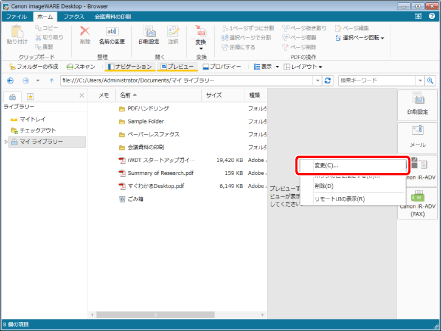
[プリンター設定]が表示されます。
|
メモ
|
|
リボンやツールバーに表示した[プリンター]アウトプットボタン > [変更]を選択しても同じ操作ができます。リボンやツールバーにボタンが表示されていない場合は、次を参照して表示してください。
|
4.
[デバイスのステータスを表示する]にチェックマークを付け、[OK]をクリックします。
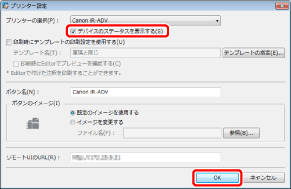
[プリンター]アウトプットボタンにプリンターの状態が表示されます。
|
メモ
|
|
[デバイスのステータスを表示する]を選択するためには、次の条件を満たす必要があります。
Desktop Monitor Setupでデバイス情報を取得している
デバイスがimageWARE Desktop対応デバイス、または標準MIB対応デバイスに対応している
Desktop Monitor Setupでデバイス情報を取得する方法については、次を参照してください。
ステータス表示については、次を参照してください。
Windowsのプリンターのプロパティー画面で[プリンター]アウトプットボタンに登録されているプリンターのプリンター名を変更した場合、[プリンター]アウトプットボタンにステータスが表示されなくなります。プリンター名を変更した場合は、Desktop Browserを再起動し、[プリンター]アウトプットボタンの設定でプリンターを選択し直してください。
[ファイル]メニュー > [ツール] > [アウトプットバーの設定] > (プリンター名) > [変更]
|